페이지 목록:
내비게이션 SD 카드를 복제하는 방법이 궁금하십니까? EaseUS 의 이 게시물에서는 내비게이션 SD 카드가 무엇인지, 복제가 필요한 이유, 시중에서 사용 가능한 최고의 SD 카드 복제 소프트웨어를 통해 Windows 11/10/8/7에서 내비게이션 SD 카드를 복제하는 방법에 대해 설명합니다. 이 페이지에서 안전하고 효율적으로 복제하는 방법을 알아보세요.
이 복제 작업을 위해 준비해야 할 사항을 살펴보겠습니다.
| 🧰사용할 도구 | EaseUS 디스크 복사 |
|
📃준비사항 |
|
여기에서 이 멋진 디스크 복제 소프트웨어를 다운로드하세요.
내비게이션 SD 카드란 무엇이며 복제하는 이유
내비게이션 SD 카드는 자동차의 GPS 장치에 장착되는 일종의 SD 카드입니다. SD 카드를 지원하는 자동차 내비게이션 시스템에 널리 사용됩니다. 지도, 관심 지점, 저장된 경로 등 내비게이션 데이터를 차량의 GPS 장치에 저장합니다. 내비게이션 시스템은 저장된 데이터를 읽어 운전자에게 도움을 줄 수 있습니다.
GPS 장치와 함께 내비게이션 SD 카드를 사용하면 내비게이션을 더 높은 수준으로 끌어올려 기존 지도를 업데이트하거나 지도를 추가하거나 멀티미디어 파일을 추가할 수 있습니다. 내비게이션 SD 카드는 Mercedes, Ford, Mazda, Toyota 등의 내비게이션 시스템에서 찾을 수 있습니다.
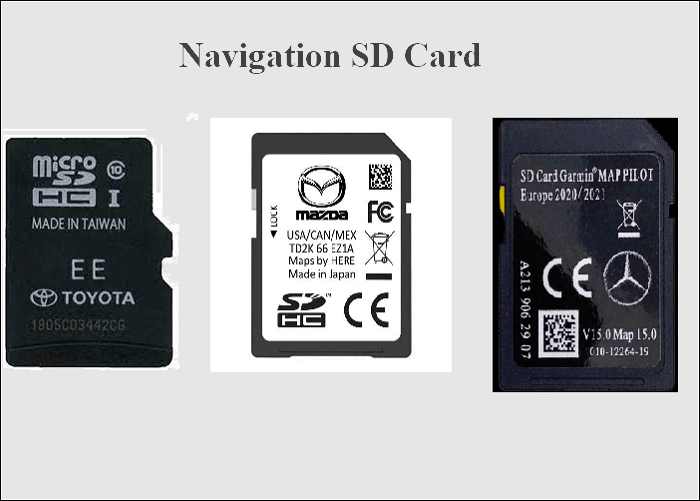
내비게이션 SD 카드에는 내비게이션 프로그램과 사용자 데이터가 포함됩니다. 내비게이션 SD 카드를 분실하거나 손상되면 비극이 됩니다. 따라서 내비게이션 SD 카드가 자동차 내비게이션 시스템에 있는 경우 내비게이션 SD 카드를 복제하는 것이 얼마나 중요한지 알아야 합니다! 데이터 복구를 위해서는 내비게이션 SD 카드를 복제해야 합니다. 또한 내비게이션 SD 카드를 복제하거나 백업하면 다음과 같은 이점을 얻을 수도 있습니다.
- 데이터 손상이나 손실을 방지하기 위해 카드의 데이터를 복원할 수 있도록 내비게이션 SD 카드를 백업합니다.
- 전체 내비게이션 시스템을 더 빠르게 만들기 위해 SD 카드를 더 빠른 SD 카드에 복제합니다.
Windows 11/10/8/7에서 탐색 SD 카드를 복제하는 가장 좋은 방법
일부 자동차 제조업체는 사용자를 위한 백업 도구를 제공합니다. 예를 들어, Mazda는 사용자에게 내비게이션 SD 카드를 백업하고 복원할 수 있는 Mazda Toolbox라는 애플리케이션을 제공합니다. 또한 Mazda Toolbox를 사용하면 내비게이션 SD 카드를 쉽게 백업할 수 있습니다. 그러나 이는 Mazda 사용자에게만 적용되며 Windows 10/8/7에서만 실행할 수 있습니다.
게다가 Mazda Toolbox는 1024*768의 최소 디스플레이 해상도와 최소 10GB의 하드 드라이브 여유 공간을 요구합니다. 이런 상황에서 Mazda Toolbox보다 뛰어난 도구가 있는지 궁금할 것입니다.
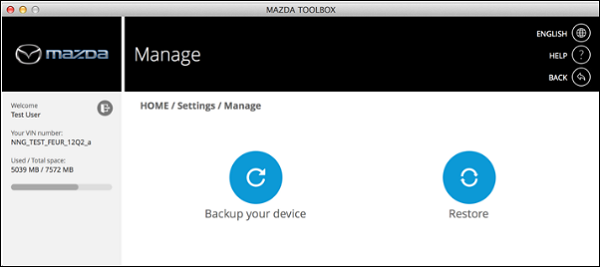
다행히도 다른 탈출구가 있습니다. 타사 SD 카드 복제 소프트웨어를 사용할 수 있습니다. Windows 11/10/8/7에서 최고의 디스크 복제 소프트웨어인 EaseUS Disk Copy가 도움이 됩니다.
EaseUS Disk Copy는 실용적이고 안정적인 디스크 복제 유틸리티입니다. 이를 사용하여 디스크, 시스템 및 파티션을 복제할 수 있습니다. 앱 및 OS 재설치 없이 SSD 또는 대용량 디스크를 업그레이드하는 이상적인 솔루션입니다. 예를 들어, 하드 드라이브를 더 큰 드라이브로 쉽고 빠르게 업그레이드 할 수 있습니다.
게다가, 기존 디스크에서 새 디스크로 하드 드라이브를 업그레이드하고 더 나은 성능을 위해 HDD를 SSD로 복제 할 수 있습니다. 데이터 손실이나 Windows 컴퓨터 재설치 없이 Windows 10을 HDD에서 SSD로 마이그레이션 할 수 있습니다. 더 중요한 것은 다른 도구보다 복제 속도가 빠르고 하드 드라이브를 복제하는 데 필요한 시간이 더 짧다는 것입니다.
다음은 이 SD 카드 복제 소프트웨어를 사용하여 탐색 카드를 복제하는 단계입니다. 아래 단계에 따라 내비게이션 SD 카드를 직접 복제할 수 있습니다.
사전 공지:
- "섹터별 복사"에서는 대상 디스크의 크기가 최소한 원본 디스크의 크기와 같거나 커야 함을 요청합니다. 더 큰 하드 디스크를 더 작은 하드 디스크로 복제하려면 이 기능을 선택하지 않은 상태로 두십시오.
- 대상 디스크의 모든 데이터가 완전히 삭제되므로 주의하시기 바랍니다.
1단계. 전체 디스크를 다른 디스크로 복사/복제하려면 "디스크 모드"에서 이 디스크를 소스 디스크로 선택하고 "다음"을 클릭하세요.
2단계. 다른 디스크를 대상 디스크로 선택합니다.
3단계. 두 디스크의 디스크 레이아웃을 확인합니다. "디스크 자동 맞춤", "소스로 복사" 또는 "디스크 레이아웃 편집"을 선택하여 대상 디스크의 디스크 레이아웃을 관리할 수 있습니다.
- "디스크 자동 맞춤"은 기본적으로 대상 디스크 레이아웃을 일부 변경하여 최상의 상태에서 작동할 수 있도록 합니다.
- "소스로 복사"는 대상 디스크에서 아무것도 변경하지 않으며 레이아웃은 소스 디스크와 동일합니다.
- "디스크 레이아웃 편집"을 사용하면 이 대상 디스크의 파티션 레이아웃 크기를 수동으로 조정/이동할 수 있습니다.
SSD를 최상의 성능으로 유지하려면 "대상이 SSD인 경우 옵션 확인" 옵션을 선택하십시오.
이제 데이터가 손실된다는 경고 메시지가 나타납니다. "확인"을 클릭하여 이 메시지를 확인한 후 "다음"을 클릭하십시오.
4단계. 작업을 공식적으로 실행하려면 "진행"을 클릭하세요.
마무리
이 게시물을 읽고 나면 내비게이션 SD 카드를 복제하는 방법이 매우 쉽다는 것을 알게 될 것입니다. EaseUS Disk Copy는 모든 컴퓨터 사용자를 위한 탁월한 복제 유틸리티입니다. EaseUS Disk Copy는 다른 제품에 비해 더 중요한 기능을 포함하고 있습니다.
이를 통해 하드 드라이브의 불량 섹터를 복구하고 , 디스크를 복사하는 동안 파티션 크기를 조정하고, 하드 드라이브를 쉽게 업그레이드하고, NVMe SSD를 SATA SSD로 복제할 수 있습니다. 또한 내비게이션 SD 카드, USB 플래시 드라이브, 외장 하드 드라이브 등과 같은 다양한 외부 저장 장치를 지원하여 더 나은 데이터 보호에 대한 다양한 요구를 충족할 수 있습니다.
전문적이고 안정적인 디스크 복제 도구인 EaseUS Disk Copy를 사용하여 모든 컴퓨터에서 디스크 또는 탐색 SD 카드를 복제할 수 있습니다.
내비게이션 SD 카드를 복제하는 방법에 대한 FAQ
1. SD 카드의 암호를 해독하면 어떻게 되나요?
SD 카드가 암호화되면 다른 장치에서 사용하기 전에 동일한 장치에서 암호를 해독해야 합니다. 그렇지 않으면 SD 카드에 저장된 데이터가 손실됩니다. 이것이 바로 이 보안 기능이 작동하도록 설계된 방식이며 실제로도 그렇습니다.
2. 내 SD 카드에 쓰기 금지라고 표시되는 이유는 무엇입니까?
쓰기 방지는 카드에 저장된 데이터가 삭제되거나 새 데이터가 추가되는 것을 방지하는 SD 카드 및 기타 유형의 플래시 메모리의 기능입니다. 쓰기 방지 기능은 실수로 SD 카드에 중요한 데이터를 덮어쓰거나 데이터를 제거하여 새 파일을 쓰기 위한 저장 공간을 확보하는 것을 방지합니다.
3. 손상된 SD 카드를 복구할 수 있나요?
물리적으로 손상된 SD 카드에서 데이터를 복구할 수 있는지 알고 싶으십니까? 대답은 '예'입니다. 신뢰할 수 있는 데이터 복구 도구는 손상된 메모리 카드에서 파일을 복구할 수 있습니다. EaseUS 데이터 복구 마법사는 SD 카드를 포함하여 손상된 저장 장치에서 파일을 복구하는 데 도움을 줍니다.
4. 암호화된 드라이브를 포맷할 수 있나요?
드라이브, USB 또는 SD 카드를 활성화하거나 잠글 때 독립적으로 포맷할 수 있습니다. 대부분의 경우 하드 드라이브를 쉽게 포맷하거나 지울 수 있습니다. 그러나 하드 드라이브나 USB가 Windows BitLocker로 암호화되면 상황이 더 복잡해질 수 있습니다.
이 페이지가 도움이 되었나요?

EaseUS Disk Copy
EaseUS Disk Copy는 사용하기 매우 쉽고 잘 설계된 HDD/SSD 복제 및 마이그레이션 도구입니다. 또는, 기존 시스템 디스크를 새로운 디스크(또는 새로 설치된 SSD 드라이브)로 빠르고 쉽게 마이그레이션해주는 효율적인 도구입니다.
-
EaseUS Data Recovery Wizard는 강력한 시스템 복구 소프트웨어로, 실수로 삭제한 파일, 악성 소프트웨어로 인해 잃어버린 파일 또는 전체 하드 드라이브 파티션을 복구할 수 있도록 설계되었습니다.
더 보기 -
이전보다 데이터 복구가 어려워진 현재의 고급 디스크 기술 때문에 완벽하지는 않지만, 우리가 본 것 중에서 EaseUS Data Recovery Wizard는 최고입니다.
더 보기 -
EaseUS Data Recovery Wizard Pro는 시장에서 최고로 평가되는 데이터 복구 소프트웨어 프로그램 중 하나로 알려져 있습니다. 파티션 복구, 포맷된 드라이브 복원, 손상된 파일 수리 등과 같은 고급 기능을 제공하고 있습니다.
더 보기
관련 인기글
-
![author icon]() Yvette/Jul 09, 2025
Yvette/Jul 09, 2025 -
![author icon]() Sue/Apr 17, 2025
Sue/Apr 17, 2025 -
![author icon]() Yvette/Apr 17, 2025
Yvette/Apr 17, 2025 -
HDD에 있는 모든 것은 그대로 USB로 마이그레이션하는 방법
![author icon]() Yvette/Apr 17, 2025
Yvette/Apr 17, 2025









